Relatie > Plaatsing > Lonen en tarieven
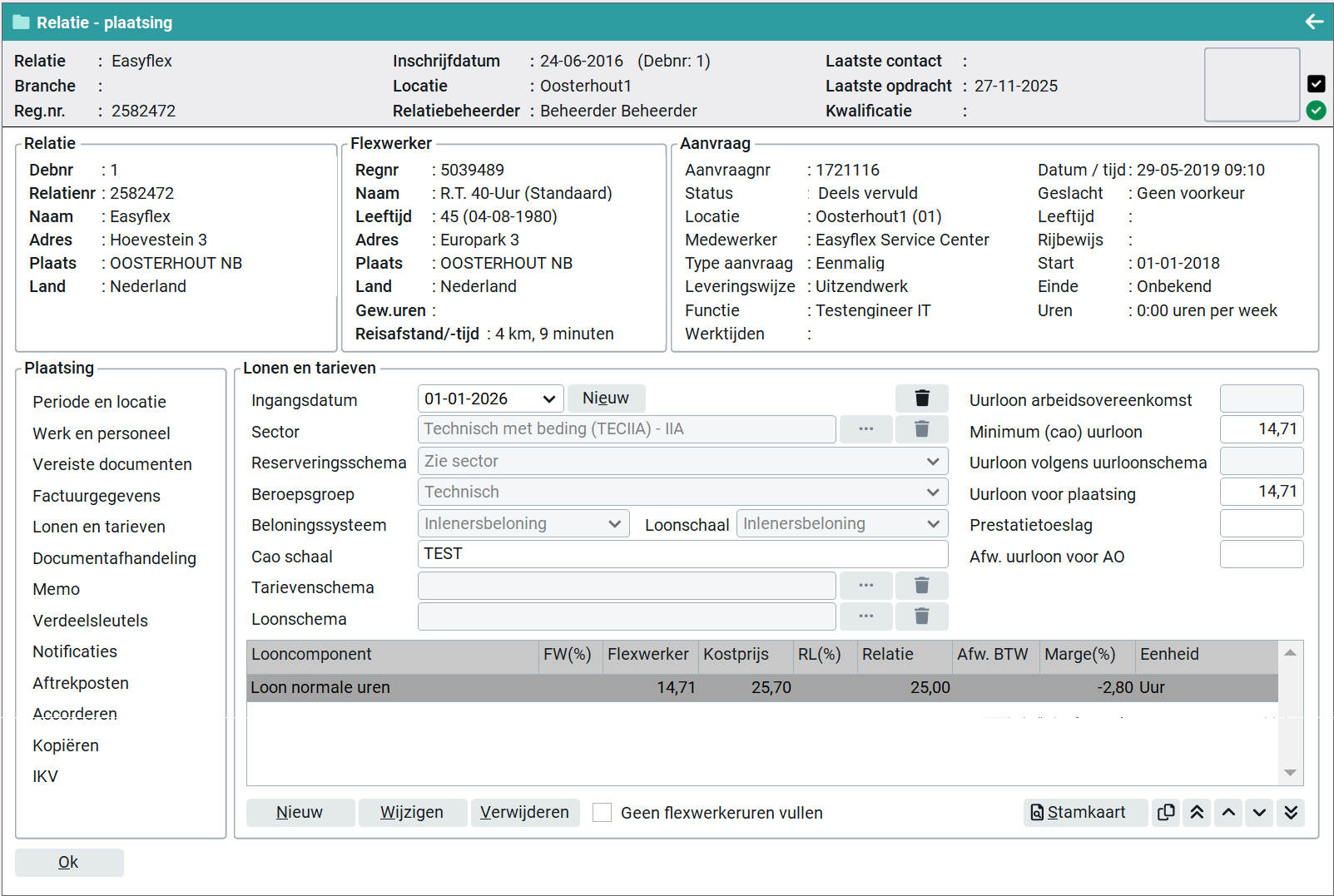
Voor elke plaatsing dienen lonen en tarieven te worden vastgelegd. Dit tabblad kun je alleen maar activeren wanneer je reeds een flexwerker hebt geselecteerd in het tabblad 'Werk en personeel'. Is er nog geen flexwerker geselecteerd, toont Easyflex je een melding en wordt het tabblad niet geactiveerd.
Na de controle of er een flexwerker is geselecteerd, wordt de status van de plaatsing gecontroleerd. Wanneer de status 'voorlopig' is, biedt Easyflex aan om de plaatsing 'definitief (maar onvolledig)' te maken. Wanneer je hiermee akkoord gaat, wijzigt Easyflex de status van de plaatsing in 'Definitief (maar onvolledig)' en wordt het tabblad 'Lonen en tarieven' geopend. Wanneer je hiermee niet akkoord gaat, wordt het tabblad 'Lonen en tarieven' niet geopend.
Het is dus niet mogelijk om lonen en tarieven in te geven wanneer de status van de plaatsing 'voorlopig' is.
Aanmaken nieuwe loon- en tariefafspraak
Wanneer het tabblad geactiveerd wordt, opent het scherm met lonen en tarieven. Wanneer er nog geen loon- en tariefspecificaties zijn vastgelegd, kies je voor 'Nieuw'. Wanneer er reeds loon- en tariefspecificaties zijn ingegeven, kun je alleen nieuwe loon- en tariefspecificaties aanmaken, wanneer alle overige afspraken 'geaccordeerd' zijn (via tabblad 'Accorderen'). Er kan namelijk maar één loon- en tariefafspraak de status 'nog niet geaccordeerd' hebben (zie hiervoor ook 'Ingangsdatum'). Easyflex voert een conflictcontrole uit wanneer je een nieuwe loon- en tariefafspraak wilt ingeven. Deze conflictcontrole controleert of er arbeidsovereenkomsten zijn vastgelegd welke mogelijk kunnen conflicteren met de plaatsing. Controleer of alle loongegevens, start- en einddata van deze arbeidsovereenkomst OF plaatsing correct zijn. Wanneer deze melding wordt getoond, vraagt Easyflex: 'Wilt u doorgaan?'. Wanneer je 'Ja' selecteert kun je verder met de loon- en tariefafspraken. Wanneer je 'Nee' selecteert kun je niet verder met de loon- en tariefafspraken.
Het is mogelijk de eerste loon- en tariefafpraak te verwijderen bij plaatsingen met de status 'Definitief (en geaccordeerd)' zolang er nog niet verloond is.
Let op! Bij het verwijderen van de eerste loon- en tariefafspraak krijgt de plaatsing de status 'Definitief (nog niet geaccordeerd)' en zullen de bijbehorende declaraties worden verwijderd. Indien er declaraties aanwezig zijn met de status 'Geaccordeerd voor verwerking', 'In bewerking' en 'Afgewikkeld' is het niet mogelijk de eerste loon- en tariefafspraak te verwijderen.
Ingangsdatum
Easyflex toont je een scherm waarin de ingangsdatum dient te worden ingegeven voor nieuwe loon- en tariefafspraken. Wanneer er meerdere loon- en tariefafspraken zijn aangemaakt, worden, door het activeren van de pijltjestoets, alle aanwezige ingangsdatums getoond. Door middel van een zgn. 'hint' wordt de status van de loon- en tariefafspraak getoond (geaccordeerd - nog niet geaccordeerd). Wanneer er loon- en tariefafspraken aanwezig zijn welke nog niet zijn geaccordeerd, wordt de datum van deze loon- en tariefafspraken gevolgd door een pijltje. Er kan maar één loon- en tariefafspraak de status 'nog niet geaccordeerd' hebben. Pas wanneer deze ook geaccordeerd is, kun je een nieuwe loon- en tariefafspraak aanmaken.
Bij het aanmaken van de eerste loon- en tariefafspraak wordt automatisch als ingangsdatum de ingangsdatum van de plaatsing getoond, deze kun je niet wijzigen. Bij eventuele volgende loon- en tariefafspraken dien je zelf een ingangsdatum in te geven. Easyflex toont een venster met de reeds aanwezige loon- en tariefafspraken. De in te brengen datum van de nieuwe loon- en tariefafspraken moet altijd later liggen dan de datum van de laatst geaccordeerde loon- en tariefafspraken.
Elke keer wanneer je nieuwe loon- en tariefafspraak aanmaakt, toont Easyflex een cao-advies voor de geselecteerde flexwerker. Hierin wordt een advies gegeven en er worden alternatieven geboden. Je kunt het advies opvolgen of een alternatief selecteren. Voor meer informatie omtrent het cao advies, verwijzen wij je naar de referentiegids van de flexwerker ('Frontoffice > Flexwerker > Cao - overige').
Wanneer je bij 'soort werk' hebt gekozen voor doorlenen, werving en selectie of ZZP'er zijn er een aantal uitzondering met betrekking tot het tabblad lonen en tarieven.
Sector (verplicht)
In dit veld selecteer je de sector waaronder de flexwerker verloond dient te worden. De sector is alleen van invloed op de sociale verzekeringen.
Door het activeren van de knop 'Zoeken' kun je een keuze maken uit de sectoren die overeenkomen met de aanvangsdatum van de plaatsing. Welke sectoren dit zijn is afhankelijk van de functie waarin de flexwerker geplaatst is*. Wanneer de functie bijvoorbeeld 'Secretaresse' is, worden alleen de administratieve sectoren aan je getoond. Is de functie ‘Heftruckchauffeur', worden alleen de productie- en technische sectoren aan je getoond. De koppeling van functies aan bepaalde sectoren, wordt door Easyflex onderhouden. Wanneer je een verkeerde sector hebt geselecteerd, kun je deze gegevens verwijderen door het activeren van de knop ‘Prullenbak'.
* Wanneer je gebruik maakt van de koppeling met Inlenersbeloning.com krijg je meerdere sectoren te zien doordat deze standaard geen beroepsgroep gekoppeld hebben vanuit het portaal. Wil je hier niet alle sectoren te zien krijgen? Koppel dan de beroepsgroep aan de verstrekte functie(’s) op tabblad 'Inlenersbeloning.com > Functies’ bij de relatie.
** Ook kun je bij de relatie op tabblad 'Inlenersbeloning > Beschikbaar t.b.v. plaatsing' aangeven welke sectoren beschikbaar dienen te zijn voor deze relatie.
Reserveringsschema
In loon- en tariefafspraken welke worden aangemaakt vanaf 29-12-2025 is het mogelijk om het reserveringsschema te kiezen welke geldt voor deze plaatsing. Standaard staat deze op ‘Zie sector’. Wanneer je dit laat staan wordt dus het reserveringsschema gehanteerd welke aan deze sector is gekoppeld.
Wanneer je Inlenersbeloning.com gebruikt, en je het reserveringsschema voor de relatie aan hebt gemaakt vanuit ‘Backoffice > Inlenersbeloning.com meldingen’, wordt dit reserveringsschema als standaard aangehouden in de plaatsing (je herkent deze aan de naam van het reserveringsschema met hierachter ‘Volgt inlenersbeloning’).
Het gekozen reserveringsschema is dus leidend voor het toepassen van de reserveringen en voorzieningen in de verloning.
Advies is om bij de relaties alleen de sectoren en reserveringsschema’s beschikbaar te maken (op tabblad 'Inlenersbeloning > Beschikbaar t.b.v. plaatsing') welke ook echt van toepassing zijn. Ook kun je ervoor kiezen om per reserveringsschema nieuwe sectoren aan te maken. Lees hier alle info.
Beroepsgroep
De beroepsgroep is gekoppeld aan de functie van de flexwerker of aan de sector. Afhankelijk van de fase waarin de flexwerker zich bevindt, wordt de beroepsgroep automatisch gekozen. Indien de flexwerker een functie of sector heeft waarbij de beroepsgroep op “N.v.t” staat, bijvoorbeeld een inlenersbeloning.com-functie en de flexwerker onder de sectorrisicogroep IB+IIB valt waarbij de sector op ‘N.v.t.’ staat, dan moet je een beroepsgroep kiezen bij het aanmaken van de loon- en tariefafspraak. Wil je deze keuze niet te hoeven maken in de plaatsing? Vul de beroepsgroep dan per functie in op tabblad ‘Frontoffice > Relaties > Inlenersbeloning.com > Functies'.
Beloningssysteem
Hier wordt automatisch ‘Inlenersbeloning’ geselecteerd of, wanneer je de koppeling met Inlenersbeloning.com gebruikt, zie je hier de gekoppelde beloning van de inlener.
Loonschaal (verplicht) (binnenkort niet meer beschikbaar)
De keuzes welke je in dit veld kunt maken zijn wederom afhankelijk van bedrijfsinstellingen van de werkmaatschappij. Wanneer de regelgeving van de ABU wordt gevolgd en je hebt bij 'Beloningssysteem' gekozen voor 'Uitzend CAO', kun je nu de keuze maken tussen 'Instroomtabel', 'Normtabel', 'Loongebouw allocatie' of 'Loongebouw overige'. Wanneer je bij 'Beloningssysteem' gekozen hebt voor 'Inlenersbeloning', wordt dit veld automatisch gevuld met 'Inlenersbeloning'.
Wanneer de regelgeving van de NBBU wordt gevolgd, kun je geen keuze maken. Standaard wordt Inlenersbeloning getoond, dit naar aanleiding van de gegevens welke ook automatisch bij het 'Beloningssysteem' worden getoond, je kunt dit niet wijzigen. Wanneer de regelgeving wordt gevolgd via Wettelijk beding en periode-/ketensysteem of Wettelijk periode-/ketensysteem, kun je geen keuze maken, standaard wordt 'Minimumloon' getoond.
Cao schaal (wanneer je geen koppeling met ‘Inlenersbeloning.com’ hebt)
In dit veld kun je de cao schaal ingeven, welke zal worden getoond op de loonspecificatie van de flexwerker.
Via 'Beheer > Bedrijfsinstellingen > Aanvragen en plaatsingen' kun je instellen of de CAO schaal bij een inlenersbeloning van de relatie verplicht moeten worden vastgelegd. Wanneer je deze optie aanvinkt, is het verplicht in de plaatsing van de flexwerker de loonschaal te noteren wanneer er gekozen wordt voor de inlenersbeloning. Wanneer je deze optie niet aanvinkt, is het mogelijk in de plaatsing de inlenersbeloning vast te leggen zonder dat de loonschaal van de inlenersbeloning hoeft te worden genoteerd. Indien je de NBBU CAO volgt wordt elke flexwerker volgens de inlenersbeloning verloond.
Schaal / trede
Wanneer je in de plaatsing bij ‘Werk en personeel’ hebt gekozen voor een functie uit Inlenersbeloning.com wordt hier automatisch de functieschaal welke hoort bij deze functie getoond. Deze kun je niet aanpassen. Hiernaast kun je kiezen voor de juiste trede. Hiermee wordt automatisch het juist geldende uurloon uit de cao overgenomen als uurloon voor plaatsing.
Tarievenschema
Wanneer er bij de relatie (of via 'Beheer') tarievenschema's zijn aangemaakt, kun je deze in dit veld selecteren. Je activeert de knop 'Zoeken' en Easyflex toont je de tarievenschema's, rekening houdend met de functie en de sector van de plaatsing. Wanneer er een tarievenschema is aangemaakt voor de functie waarvoor de flexwerker is geplaatst, wordt direct dit tarievenschema getoond en kun je geen verdere keuze maken. Wanneer er meerdere tarievenschema's zijn aangemaakt welke aan de plaatsing gekoppeld kunnen worden, er wordt gekeken naar sectoren en beroepsgroepen, kun je een keuze maken.
Bijvoorbeeld wanneer je een boekhoudkundig medewerker plaatst en specifiek voor deze functie is ook een tarievenschema aangemaakt, kun je geen keuze maken en wordt het betreffende schema getoond. Wanneer je echter een boekhoudkundig medewerker plaatst en er zijn vier tarievenschema's zonder specifieke functie maar allen aangemaakt in de beroepsgroep administratief, waarbinnen de functie boekhoudkundig medewerker valt, toont Easyflex alle vier de tarievenschema's en dien je zelf een keuze te maken. Wanneer er geen tarievenschema bij de relatie is aangemaakt, kun je geen keuze maken.
Loonschema (niet meer beschikbaar wanneer je de koppeling met Inlenersbeloning.com gebruikt)
Wanneer er bij de relatie (of via 'Beheer') loonschema's zijn aangemaakt, kun je deze in dit veld selecteren. Je activeert de knop 'Zoeken' en Easyflex toont je de loonschema's, rekening houdend met de functie en de sector van de plaatsing. Wanneer je een tarievenschema heeft geselecteerd waaraan een uurloonschema is gekoppeld, kun je hier geen keuze maken. Automatisch wordt het juiste uurloonschema getoond. Wanneer er maar één uurloonschema bij de relatie is aangemaakt, wordt automatisch dit uurloonschema geselecteerd, je kunt dit schema, indien gewenst, nog verwijderen (knop 'Prullenbak'). Wanneer er meerdere uurloonschema's zijn aangemaakt welke aan de plaatsing gekoppeld kunnen worden, er wordt gekeken naar sectoren en beroepsgroepen, kun je een keuze maken door het activeren van de knop 'Zoeken'. Wanneer er geen uurloonschema bij de relatie is aangemaakt, kun je geen keuze maken.
Uurloon arbeidsovereenkomst
Wanneer er een arbeidsovereenkomst is afgesloten met de flexwerker, wordt het uurloon dat is vastgelegd in deze arbeidsovereenkomst in dit veld getoond. Deze gegevens kun je in dit tabblad niet meer wijzigen.
Minimum (CAO) uurloon
In dit veld wordt het minimum uurloon getoond. Onder dit minimum uurloon mag en kan de flexwerker niet worden verloond.
Uurloon volgens uurloonschema (niet meer beschikbaar wanneer je de koppeling met Inlenersbeloning.com gebruikt)
Wanneer er een uurloonschema aan de plaatsing is gekoppeld, wordt het uurloon volgens dit uurloonschema getoond. Deze gegevens kun je in dit tabblad niet meer wijzigen.
Uurloon inlenersbeloning trede (alleen beschikbaar wanneer je in de plaatsing een functie uit Inlenersbeloning.com hebt gekozen)
Wanneer er een functie vanuit de verstrekte inlenersbeloning is gekoppeld, zie je hier het uurloon dat vanuit deze verstrekte beloning is meegegeven volgens de gekozen trede. Mocht je toch afwijken van dit uurloon dan zie je het toegepaste uuurloon bij ‘Uurloon voor plaatsing’, maar in dit veld blijf je het uurloon zien welke vanuit de trede van toepassing is. Deze gegevens kun je in dit tabblad niet wijzigen, maar hiermee kun je inzien of er een ander uurloon is vastgelegd t.o.v. het uurloon dat is verstrekt vanuit de inlener.
Uurloon voor plaatsing (verplicht)
Wanneer er een uurloonschema aan de plaatsing is gekoppeld, wordt het uurloon volgens dit uurloonschema getoond en is dit uurloon niet meer te wijzigen. Wanneer er een arbeidsovereenkomst is afgesloten met de flexwerker, wordt het uurloon dat is vastgelegd in deze arbeidsovereenkomst in dit veld getoond, het uurloon is echter nog wel te wijzigen. In alle andere gevallen wordt in dit veld automatisch het minimum (CAO) uurloon getoond. Dit uurloon is nog wel wijzigen. Echter mag dit nooit lager zijn dan het minimum uurloon.
Wanneer de gegevens correct zijn ingegeven, activeer je de knop 'Opslaan'. De ingevoerde gegevens worden dan opgeslagen. Wil je ingevoerde gegevens niet opslaan dan activeer je de knop 'Annuleren'.
Prestatietoeslag
Is er sprake van een prestatietoeslag, dan kun je dit hier ingeven.
Afwijkend uurloon voor AO
Je kunt een afwijkend uurloon voor arbeidsongeschiktheid vastleggen.
Geen flexwerkeruren vullen
Gebruik je de plaatsing alleen om te factureren? Dan is het mogelijk om de instelling ‘Geen flexwerkeruren vullen’ aan te zetten. De declaraties die gekoppeld zijn aan deze plaatsing worden dan standaard niet gevuld met uren voor de flexwerker kant. De optie werkt ook in combinatie met standaard uren vullen. De standaarduren uit de plaatsing komen dan alleen bij de relatie te staan.
Let op! deze instelling houdt nog geen rekening met vaste beloningen welke niet gekoppeld zijn aan een specifieke plaatsing, verzekeringen, automatisch uitbetalen van reserveringen en vergoedingen/inhoudingen met de eenheid gewerkte dag of uren.
Looncomponenten
Wanneer je de loon en tarief gegevens hebt opgeslagen, wordt automatisch het tabblad met looncomponenten geopend. Wanneer je een tarievenschema hebt geselecteerd waarin ook looncomponenten zijn opgenomen, worden deze getoond. Alle vastgelegde looncomponenten worden getoond met daarbij de detailinformatie van het betreffende looncomponent. Per regel wordt het volgende getoond:
Nieuw looncomponent voor uren
Wanneer je een nieuw looncomponent voor uren aanmaakt, toont Easyflex een algemeen scherm met looncomponenten. Je dient een keuze te maken uit:
Loon voor normale uren
Loon voor overwerk
Loon voor onregelmatige diensten
Loon verlaagd uurloon
Loon verhoogd uurloon
Loon leegloop
Loon arbeidsongeschiktheid
Onder deze zeven looncomponenten kunnen weer looncomponenten gekoppeld zijn welke door uw werkmaatschappij zijn aangemaakt. Je kunt deze looncomponenten openen door het plusteken voor het looncomponent te selecteren.
De beide schermen in de plaatsing en urendeclaratie voor het bewerken van een vergoeding bevat een calculator voor het berekenen van een tarief. De instellingen van dit hulpmiddel worden niet gekopieerd vanuit de plaatsing naar de urendeclaratie. Het tarief wordt in de plaatsing bepaald en dan wordt het tarief gekopieerd naar het urendeclaratie programma. Het dialoogscherm voor het bewerken van een vergoeding in het urendeclaratie programma bepaalt nu aan de hand het totaal factuurbedrag of er wel/niet iets te factureren is. De regel is: is de eenheid één van [Declaratietijdvak, Kalenderdag, Gewerkt uur, Bedrag] en is het totaal bedrag van de factuur 0, dan wordt het vinkje 'Niet factureren' aangezet door het programma. Het resultaat van een berekening bepaalt de waarde van de optie 'Niet factureren'.
In geval van een doorleen- of ZZP-plaatsing is het ook mogelijk een afwijkend inkooptarief in te geven bij urencomponenten. Het is nodig om dit per looncomponent vast te leggen, indien van toepassing.
Detailinformatie
Tekst loonslip (verplicht)
Afhankelijk van de autorisatie instellingen in de bedrijfsinstellingen ('Beheer > Bedrijfsinstellingen > Loonspecificaties') kun je deze tekst aanpassen of niet. Wanneer je de tekst hebt aangepast en je wilt toch de standaardtekst hanteren, selecteer je het pijltje naast de regel van de loonspecificatie tekst. Automatisch wordt de standaard tekst voor de loonspecificatie weergegeven. Als u dit veld leeg maakt en u wilt de gegevens bewaren, vult Easyflex deze regel ook automatisch met de standaard tekst. De standaardtekst wordt onderhouden in de bedrijfsinstellingen ('Beheer > Bedrijfsinstellingen > Looncomponenten')
Tekst factuur (verplicht)
Afhankelijk van de autorisatie instellingen in de bedrijfsinstellingen ('Beheer > Bedrijfsinstellingen > Facturen') kun je deze tekst aanpassen of niet. Wanneer je de tekst hebt aangepast en je wilt toch de standaardtekst hanteren, selecteer je het pijltje naast de regel van de factuur tekst. Automatisch wordt de standaard tekst voor de factuur weergegeven. Als je dit veld leeg maakt en je wilt de gegevens bewaren, vult Easyflex deze regel ook automatisch met de standaard tekst. Wanneer er binnen de bedrijfsinstellingen gekozen is de betreffende looncomponent niet te factureren aan de relaties, is deze regel grijs en kun je geen tekst ingeven ('Beheer > Bedrijfsinstellingen > Looncomponenten').
Percentage
Wanneer je gekozen hebt voor het looncomponent 'Loon voor normale uren' kun je in deze velden niets ingeven. Bij alle andere looncomponenten dien je in elk geval het percentage voor de flexwerker in te geven.
Flexwerker
In dit veld geef je het toeslagpercentage in voor de flexwerker.
Relatie
In dit veld geef je het toeslagpercentage in voor de relatie. Wanneer je niets ingeeft, kun je handmatig het toeslagdeel berekenen. Wanneer aan de hand van de door jou ingegeven rekenwijze en bedragen en/of percentages het resultaat wordt getoond, kun je, indien gewenst, door het activeren van het pijltje het uiteindelijke percentage voor de relatie opvragen.
Factuur - Niet factureren
Wanneer er van het gekozen looncomponent geen factuur gemaakt dient te worden, zet je een vinkje achter de tekst 'Niet factureren'.
Factuur - Tarief
Het uiteindelijke factuurtarief dat op de factuur voor de relatie komt, wordt in dit veld getoond. Heb je wijzigen aangebracht in de rekenwijze (bijvoorbeeld een andere factor of een andere marge) kun je door het activeren van het pijltje het nieuwe factuurtarief in dit veld plaatsen.
Let op! Het overzicht 'Collectieve loon- en tariefaanpassing' past alleen de waarde van het factuurtarief aan, het veld in het midden van het scherm bij 'Tarief'. De waarde bij de tariefcalculator (Resultaat) wordt niet aangepast. Als het overzicht de tariefcalculator zou aanpassen, dan zouden gegevens van gebruikers in de tariefcalculator worden overschreven en dat kan erg nadelig zijn als er bijvoorbeeld instaat dat de rekenwijze 'Marge' is en de marge in procenten 10% moet zijn. In de tariefcalculator staat onderaan de laatste waarde die is berekend door de gebruiker en is er om de gebruiker te helpen bij een berekening. Het bedrag welke is vermeld bij 'Tarief' is leidend voor de facturatie.
Tariefcalculator
Basisdeel
Wanneer je gekozen hebt voor het looncomponent 'Loon voor normale uren' wordt er geen verdeling gemaakt tussen Basisdeel en Toeslagdeel, bij alle andere looncomponenten wordt deze verdeling wel gemaakt. De gegevens in het veld 'Basisdeel' zijn van toepassing op alle uren tot 100%.
Rekenwijze
Je dient een rekenwijze te selecteren, je hebt de keuze uit:
Factor
Marge
Tarief
Tarieffactor
Wanneer je hebt gekozen voor de rekenwijze 'Factor', dien je in dit veld de tarieffactor in te geven. Deze bestaat uit X,XXXX. Met deze factor wordt het uurloon van de flexwerker vermenigvuldigd om zo tot een factuurtarief voor de relatie te komen.
Marge Euro
Wanneer je hebt gekozen voor de rekenwijze 'Marge', kun je kiezen voor een marge in Euro's, een marge in percentage of een combinatie van beide. Easyflex berekent nu het door u ingegeven marge bedrag bovenop de kostprijs van het basisdeel. Aan de hand van deze gegevens wordt het factuurtarief voor de relatie berekend.
Marge %
Wanneer u heeft gekozen voor de rekenwijze 'Marge', kun je kiezen voor een marge in Euro's, een marge in percentage of een combinatie van beide. Easyflex berekent nu het door u ingegeven marge percentage over het factuurbedrag van het basisdeel. Aan de hand van deze gegevens wordt het factuurtarief voor de relatie berekend. Het totale factuurbedrag mag echter nooit hoger zijn dan € 999,99. Is dit wel het geval, toont Easyflex je een melding en dien je het percentage zo aan te passen dat de het factuurtarief niet hoger is dan € 999,99.
Resultaat
Wanneer je hebt gekozen voor de rekenwijze 'Tarief', dien je in dit veld het factuurtarief in te geven. Er vindt nu geen berekening meer plaats, het factuurtarief wordt rechtstreeks overgenomen. Dit bestaat uit XXXX,XX. Ook wanneer je hebt gekozen voor de rekenwijze [Tarief] dien je in veld het factuurtarief in te geven. Dit bestaat uit XXXX,XX. Dit tarief wordt niet opgeteld bij het tarief voor de basis, maar wordt eerst verrekend met het toeslagpercentage. Bijvoorbeeld wanneer het percentage voor de flexwerker 150% is en het basistarief is € 20, bij toeslag [tarief] vul je € 10 in, wordt 50% van het toeslag [tarief] opgeteld bij het basistarief (percentage flexwerker 150% bestaat uit 100% basisdeel en 50% toeslagdeel). Het totale factuurbedrag komt op € 25.
Let op! Het overzicht 'Collectieve loon- en tariefaanpassing' past alleen de waarde van het factuurtarief aan, het veld in het midden van het scherm bij 'Tarief'. De waarde bij de tariefcalculator (Resultaat) wordt niet aangepast. Als het overzicht de tariefcalculator zou aanpassen, dan zouden gegevens van gebruikers in de tariefcalculator worden overschreven en dat kan erg nadelig zijn als er bijvoorbeeld instaat dat de rekenwijze 'Marge' is en de marge in procenten 10% moet zijn. In de tariefcalculator staat onderaan de laatste waarde die is berekend door de gebruiker en is er om de gebruiker te helpen bij een berekening. Het bedrag welke is vermeld bij 'Tarief' is leidend voor de facturatie.
Toeslagdeel
Deze rubriek wordt alleen maar getoond wanneer het percentage voor de flexwerker hoger is dan 100% en er geen percentage is ingegeven bij de relatie. Je selecteert in deze velden de berekening voor het toeslaggedeelte. Wanneer je het toeslagpercentage voor de relatie wel heeft ingegeven wordt deze rubriek niet getoond, het toeslaggedeelte wordt automatisch berekend op basis van het eerder ingegeven percentage. Ook wanneer je normale of verlaagde uren selecteert, wordt deze rubriek niet getoond.
Rekenwijze
Je dient een rekenwijze te selecteren, u heeft de keuze uit:
Factor
Marge
Tarief
[Tarief]
Tarieffactor
Wanneer je hebt gekozen voor de rekenwijze 'Factor', dien je in dit veld de tarieffactor in te geven. Deze bestaat uit X,XXXX. Deze factor wordt vermenigvuldigd met het toeslagpercentage van de flexwerker en daarna opgeteld bij de factor voor het basisdeel. Met deze totaal factor wordt het uurloon van de flexwerker vermenigvuldigd om zo tot een factuurtarief voor de relatie te komen.
Marge Euro
Wanneer je hebt gekozen voor de rekenwijze 'Marge', kun je kiezen voor een marge in Euro's, een marge in percentage of een combinatie van beide. Easyflex berekent nu het door u ingegeven marge bedrag bovenop de kostprijs van het toeslagdeel. Aan de hand van deze gegevens wordt het factuurtarief voor de relatie berekend.
Marge %
Wanneer je hebt gekozen voor de rekenwijze 'Marge', kun je kiezen voor een marge in Euro's of een marge in percentage of een combinatie van beide. Easyflex berekent nu het door u ingegeven marge percentage over de kostprijs van het toeslagdeel. Aan de hand van deze gegevens wordt het factuurtarief voor de relatie berekend. Het totale factuurbedrag mag echter nooit hoger zijn dan € 999,99. Is dit wel het geval, toont Easyflex u een melding en dien je het percentage zo aan te passen dat de het factuurtarief niet hoger is dan € 999,99.
Resultaat
Wanneer je hebt gekozen voor de rekenwijze 'Tarief' dien je in dit veld het factuurtarief in te geven. Dit bestaat uit XXXX,XX. Dit tarief wordt opgeteld bij het tarief voor de basis en aan de relatie gefactureerd. Ook wanneer je hebt gekozen voor de rekenwijze [Tarief] dien je in veld het factuurtarief in te geven. Dit bestaat uit XXXX,XX. Dit tarief wordt niet opgeteld bij het tarief voor de basis, maar wordt eerst verrekend met het toeslagpercentage. Bijvoorbeeld wanneer het percentage voor de flexwerker 150% is en het basistarief is € 20, bij toeslag [tarief] vul je € 10 in, wordt 50% van het toeslag [tarief] opgeteld bij het basistarief (percentage flexwerker 150% bestaat uit 100% basisdeel en 50% toeslagdeel). Het totale factuurbedrag komt op € 25.
Resultaat geldt voor
In dit veld kun je de datum ingeven waarop het resultaat berekend dient te worden.
Resultaat
De berekende resultaten naar aanleiding van alle ingegeven gegevens, worden in deze velden getoond. Wanneer het factuurtarief in het resultaat niet (meer) hetzelfde is als het getoonde factuurtarief en je kiest voor het opslaan van de gegevens, toont Easyflex een melding dat het factuurtarief afwijkt van het berekende resultaat. Je kunt een keuze maken voor doorgaan of niet.
Kostprijs
Easyflex rekent aan de hand van de door jou ingegeven bedragen en percentages, de kostprijs uit. Wanneer je 'Loon voor normale uren' hebt geselecteerd, worden alleen de 'Basis' gegevens getoond. Heeft u overige looncomponenten geselecteerd, worden ook de 'Toeslag' gegevens getoond.
Basis
De gegevens op deze regel hebben betrekking op de basis gegevens (100% gedeelte)
Kostprijsfactor
De kostprijsfactor voor de betreffende sector wordt getoond.
Kostprijs
De kostprijs in euro's voor de betreffende sector wordt getoond.
Toeslag
De gegevens op deze regel hebben betrekking op de toeslag gegevens (boven de 100%)
Kostprijsfactor
De kostprijsfactor, voor het toeslag gedeelte, voor de betreffende sector wordt getoond.
Kostprijs
De kostprijs in euro's, voor het toeslag gedeelte, voor de betreffende sector wordt getoond.
P.T.
De gegevens op deze regel hebben betrekking op de prestatietoeslag
Kostprijsfactor
De kostprijsfactor voor de prestatietoeslag wordt getoond.
Kostprijs
De kostprijs in euro's voor de prestatietoeslag wordt getoond.
Totale kostprijs
De totale kostprijs in euro's (basis + toeslag + prestatietoeslag) voor de betreffende sector wordt getoond.
Uitzonderingen in het tabblad 'Lonen en tarieven' bij Doorlenen, Werving en selectie en ZZP'er Doorlenen
Bij het selecteren van de knop 'Nieuw' wordt automatisch de startdatum welke je hebt vastgelegd in het tabblad 'Periode en locatie' getoond. Bij beloningssysteem wordt standaard 'N.v.t.' getoond. Verder kun je alleen een uurtarief voor plaatsing vastleggen. Hier vul je het tarief in welke je moet betalen aan het bureau waar je de flexwerker van doorleent.
Tariefafspraken naar je relatie kun je vastleggen zoals je dat gewend bent.
Werving en selectie
Het tabblad is niet beschikbaar wanneer je hebt gekozen voor 'Werving en selectie'.
ZZP'er
Bij het selecteren van de knop 'Nieuw' wordt automatisch de startdatum getoond welke je hebt vastgelegd in het tabblad 'Periode en locatie'. Bij beloningssysteem wordt standaard 'N.v.t.' getoond. Verder kun je alleen een uurtarief voor plaatsing vastleggen. Hier vul je het tarief in welke de flexwerker/ZZP'er aan je berekend. Tariefafspraken naar je relatie kun je vastleggen zoals je dat gewend bent.
